Очень хороший самоучитель пользователя компьютером. Как самому устранить 90 процентов неисправностей в компьютере и увеличить его возможности - [4]
Глава 2
Звуковые сообщения компьютера
Особо критические ситуации
Один короткий сигнал при запуске компьютера свидетельствует о том, что каких-либо критических неисправностей не обнаружено. Но если сигналов несколько – значит, программа самодиагностики компьютера обнаружила критическую ошибку, не совместимую с продолжением работы. Как правило, если дошло до писка, то на монитор вообще ничего не выводится – он просто выключен (находится в состоянии ожидания – standby).
Сразу имейте в виду, что писк означает неисправность «железа», то есть компьютерных комплектующих. Может быть, просто отошел разъем, но иногда некоторые комплектующие компьютера нуждаются в замене. О том, как вычислить виновника неисправности, мы и поговорим в этой главе.
Определяем неисправность по количеству звуковых сигналов
Как уже было отмечено, писк при запуске – это явный признак аппаратной ошибки. Количество сигналов и их последовательность зависит от базовой системы ввода/вывода (BIOS, Basic Input/Output System). Обычно версия и производитель BIOS выводится на экран при загрузке компьютера.
Но в некоторых случаях на экран ничего уже не выводится (например, проблема с оперативной памятью или с видеокартой), а вы до появления этой ошибки не обращали внимания на версию или производителя BIOS. В этом случае узнать производителя BIOS можно в руководстве по материнской плате или же по надписи на чипе BIOS на самой материнской плате. Сегодня можно встретить BIOS производства следующих компаний: Award, Phoenix, AMI. Кодировки звуковых сигналов для BIOS этих производителей приведены в табл. 2.1, 2.2, 2.3 соответственно.
Таблица 2.1. Кодировка звуковых сигналов BIOS от Award
Таблица 2.2. Кодировка звуковых сигналов BIOS от Phoenix
Таблица 2.3. Кодировка звуковых сигналов BIOS от AMI
Глава 3
Меню программы SETUP
Вход в программу SETUP
SETUP[2] – программа установки параметров BIOS, первоначальной настройки компьютера. Запускается нажатием специальной клавиши, которая зависит от производителя и версии BIOS. Данная программа позволяет произвести первоначальную настройку аппаратных средств компьютера, например задать порядок загрузки, указать параметры памяти и т. д.
Параметры, измененные с помощью программы SETUP, хранятся в специальной энергонезависимой памяти, которая называется CMOS (Complementary Metal-Oxide Semiconductor). Батарейка на системной плате как раз нужна для обеспечения питания CMOS– памяти, когда компьютер выключен.
Сейчас мы поговорим о том, как запустить программу настройки BIOS. Как уже было сказано выше, для ее запуска используется специальная клавиша или комбинация клавиш, которая зависит от производителя и версии BIOS.
Основными производителями BIOS (имеется в виду не микросхем, а программного обеспечения, записанного на микросхемы BIOS) являются AMI, Award и Phoenix. Компания Award сейчас принадлежит компании Phoenix, а на новых версиях BIOS от
Award указывается: Award-Phoenix. Правда, некоторые производители компьютеров, например IBM, HP-Compaq, могут самостоятельно разрабатывать BIOS, поэтому и комбинации клавиш могут быть другими.
При загрузке компьютера внимательно читайте выводимые сообщения. Обычно внизу экрана можно увидеть подсказку вроде
Press DEL to enter SETUP.
Данное сообщение означает, что для входа в SETUP нужно нажать DEL. Войти в SETUP поможет вам табл. 3.1.
Таблица 3.1. Как войти в SETUP
Далее мы рассмотрим программу SETUP. Спрашивается, зачем это нужно, если в комплекте с компьютером есть руководство по материнской плате, в котором подробна описана программа SETUP именно той версии, которая установлена у пользователя? Первая причина – все пользователи отлично знают английский, на котором, собственно, и написано это руководство. А если вы не знаете языка, то толку от такого руководства будет мало.
Вторая причина – нужно не только знать, как переводится та или иная опция, но и понимать, что она означает. А вот об этом мы и поговорим в данной книге.
В большинстве случаев программа SETUP будет выполнена или в стиле Phoenix (рис. 3.1), или в стиле Award (рис. 3.8). BIOS от AMI выполнена в стиле Award (на современных компьютерах). Поэтому в данной книге мы рассмотрим BIOS этих двух производителей. Напомню, что фактически Award принадлежит Phoenix, но вот разработки BIOS разных стилей ведутся параллельно. Мы рассмотрим все часто встречающиеся опции, поэтому весьма вероятно, что в вашем компьютере будет большинство из приведенных опций (названия опций тоже в большинстве случаев будут совпадать).
Что делать, если вы не нашли в этой книге интересующей вас опции, но она есть в меню программы SETUP? Тогда придется все-таки обратиться к руководству по материнской плате и англо-русскому словарю (желательно использовать словарь компьютерных терминов, а не общий словарь).
Меню в стиле Phoenix
Различных BIOS довольно много, поэтому рассмотрим работу с программой настройки Phoenix BIOS. Войти в данную программу можно с помощью клавиши F2, нажатой во время процедуры POST.
Меню программы состоит из следующих пунктов:
➲ Main – основные параметры компьютера вроде даты, времени и параметров дисковых накопителей;

Данная книга представляет собой великолепное руководство по Linux, позволяющее получить наиболее полное представление об этой операционной системе. Книга состоит из трех частей, каждая из которых раскрывает один из трех основных аспектов работы с Linux: Linux для пользователя, сетевые технологии Linux (и методика настройки Linux-сервера), программирование Linux. В книге охвачен очень широкий круг вопросов, начиная с установки и использования Linux «в обычной жизни» (офисные пакеты, игры, видео, Интернет), и заканчивая описанием внутренних процессов Linux, секретами и трюками настройки, особенностями программирования под Linux, созданием сетевых приложений, оптимизацией ядра и др.Изложение материала ведется в основном на базе дистрибутивов Fedora Cora (Red Hat) и Mandriva (Mandrake)

Эта книга – самый полный и, по словам экспертов, «самый полезный» самоучитель по ремонту, модернизации и сборке компьютера своими силами.Вы найдете здесь подробную информацию о программах, комплектующих, устройствах самого последнего поколения.Вы научитесь сами составлять компьютер из оптимальных для вас комплектующих; самостоятельно правильно ставить и удалять любые программы; «разгонять» свой ПК; менять отжившие блоки и детали на новые; диагностировать и устранять неполадки и сбои и многое, многое другое.

Простым и понятным языком рассказано, как скрыть свое местонахождение и IP-адрес, используя анонимные сети Tor и I2P, посетить заблокированные администратором сайты, защитить личную переписку от посторонних глаз, избавиться от спама, зашифровать программой TrueCrypt данные, хранящиеся на жестком диске и передающиеся по сети. Отдельное внимание уделено защите домашней сети от нежданных гостей, от соседей, использующих чужую беспроводную сеть, выбору антивируса и брандмауэра (на примере Comodo Internet Security)

В книге подробно рассмотрены настройки сетевых сервисов, позволяющих создать сервер требуемой конфигурации и функциональности на основе ОС Linux. Вы сможете настроить сервер любого типа: от сервера локальной сети до Интернет-сервера и сервера удаленного доступа. Детальна описано администрирование Linux.Изложение материала построено на основе дистрибутивов Red Hat и Mandrake. Много уникальной информации: запуск Windows-игр под Linux и создание Linux-сервера для игрового зала, настройка антивирусов Dr. Web и AVP под Linux, программа учета трафика MRTG, система защиты и обнаружения атак LIDS, а также многое другое.

Эта книга должна быть под рукой у каждого водителя!Опытный инструктор с многолетним стажем вождения кратко и четко расскажет, что следует делать водителю в 150 самых различных ситуациях на дороге, которые могут опустошить ваш кошелек, испортить нервы или здоровье.Выход из сложной дорожной ситуации вы можете найти в считанные секунды - материал этой книги организован так, что поиск ответов займет у вас мгновенье.Храните эту книгу в бардачке, и тогда ваша езда на автомобиле будет спокойной и безопасной.
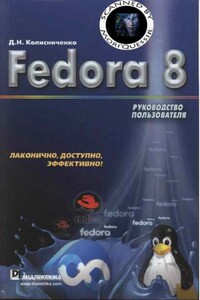
Эта книга поможет быстро освоить новую версию дистрибутива Linux Fedora 8. В ней рассказывается, как установить Fedora 8 и выполнить базовую настройку системы после установки, организовать подключение к Интернету, настроить и использовать браузер Firefox, брандмауэр, загрузчик GRUB. Подробно объясняется, как установить и настроить менеджер пакетов, а также работать с ним, антивирусом, офисным пакетом ОреnOffiсе 2.3, cредствами мультимедиа и другим программным обеспечением. Обсуждается, как настроить работу видеокарты, монитора, периферийных устройств (принтера, сканера), подключить, к системе второй монитор или телевизор.